微信扫码观看全套Excel、Word、PPT视频




2019年即将过去,相信各位伙伴已经在准备年终报告PPT了。年终报告PPT的好坏在一定程度上会影响领导对一个员工工作能力的考核。如何设计一份让领导眼花缭乱、耳目一新的PPT?我们一起来学习吧!
我们先来看看共同工作总结PPT的封面。
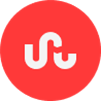
本页的PPT封面没有什么亮点,很普通。如果我是一个领导,看到这个封面,我可能就没有听演讲者的欲望了。那么如何优化这一页PPT呢?
我们可以结合公司的标志、行业属性等进行设计,从而契合公司的风格,展示公司的形象,凸显公司的特色。
接下来我们就通过工作报告PPT的封面页、内容页、内容页、尾页来谈谈如何优化年终报告PPT。
首页:封面
1.颜色
封面的主色可以使用公司标志颜色。
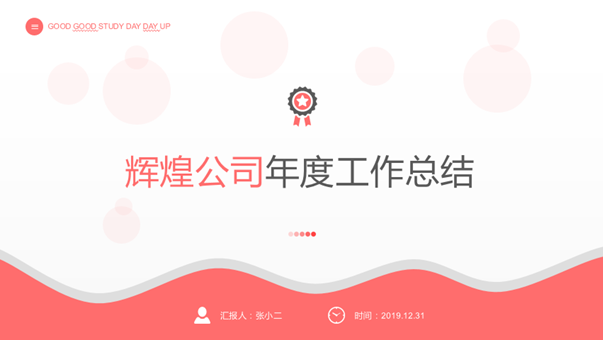
例如,如果公司的标志颜色是红色,我们可以使用红色来设计封面。

您也可以使用行业颜色,例如我们对科技公司使用蓝色。

2.选择
封面选择可以根据公司的行业属性来选择与行业相关的图像元素进行设计,比如科技公司,我们可以在封面上插入代表科技的电脑,如下图:
 我们可以为医疗行业设计以下封面:
我们可以为医疗行业设计以下封面:

第二页:目录页
对于目录页面,我们经常选择以下排版方式。
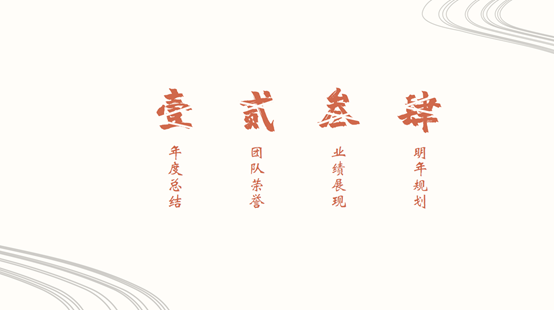
不能说不好看,只能说太普通了,我们可以改变一下排版方式。
比如可以设计成中国式的目录页。
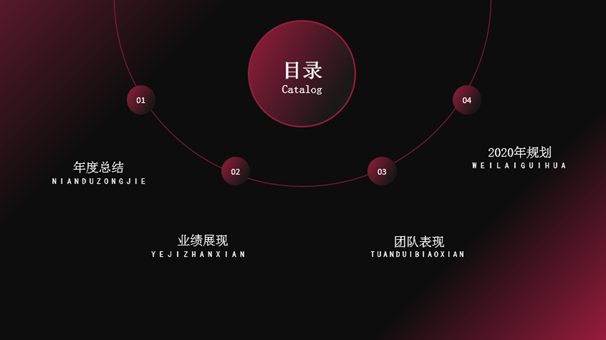
或者用曲线来显示每个分支的内容。
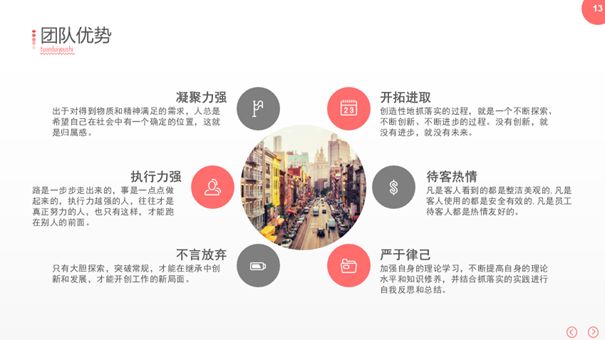
第三页:内容页
内容页一般工作总结的内容不同,所使用的布局也不同。下面介绍几种常用的内容页案例。
1.团队介绍页面
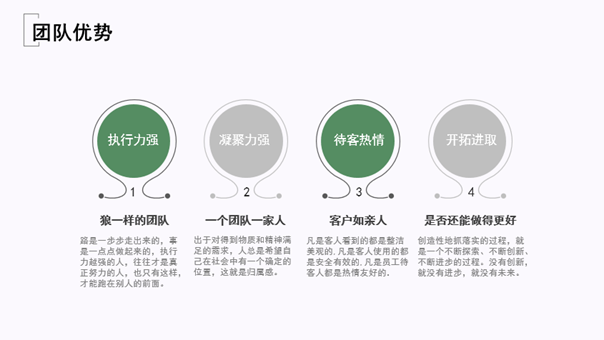
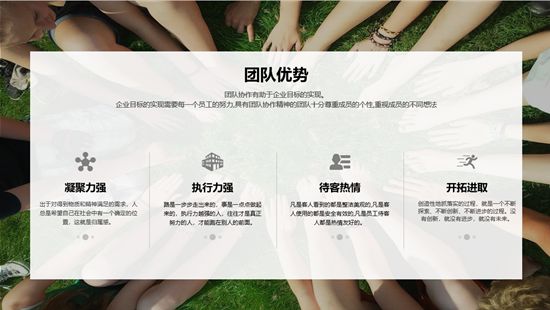
团队介绍页面这两页的布局风格是工作中最常见的,一般还可以,但是没有创意,不能引人注目。
我们可以以团队相关图片为背景,辅以团队优势来介绍相关文字,让人隐约体会到团队的力量,如下图:
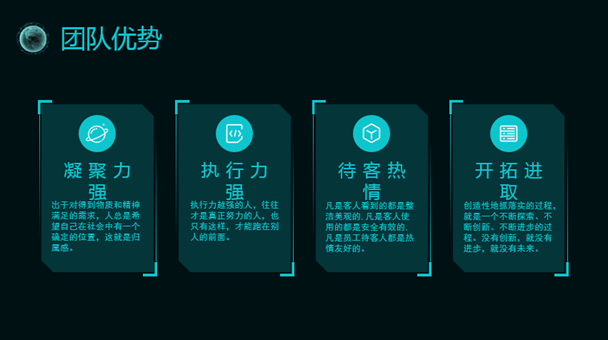
对于科技公司来说,我们可以利用颜色和线条,让页面变得更酷。
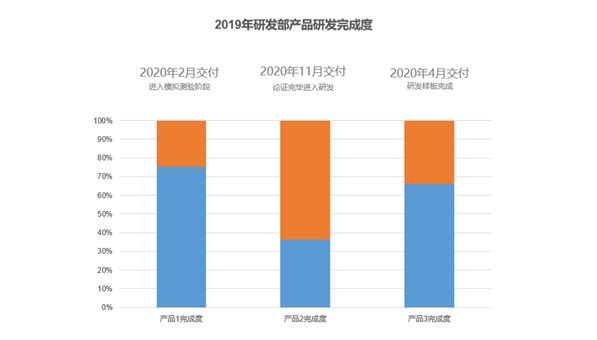
2.图表页面
工作中经常看到的图表几乎都是一样的,没有什么新意可言。比如某产品的完成度图表是这样的。
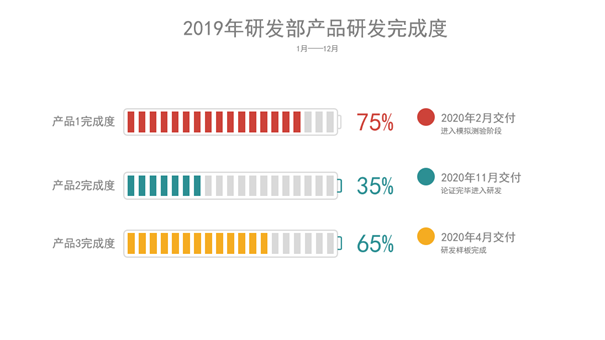
我们可以用产品图标或者带有行业属性的图标来替换图表的形状。例如,对于一家能源公司,我们可以使用电池形状的图标进行设计。
 通过模拟电池电量来展示研发产品的完成进度,一方面让观众直观感受到数据之间的对比;另一方面,这样展示的数据可以营造一种新鲜感。
通过模拟电池电量来展示研发产品的完成进度,一方面让观众直观感受到数据之间的对比;另一方面,这样展示的数据可以营造一种新鲜感。
3.开发历史页面
很多人用时间轴来表示公司的发展历程,我们通常看到的时间轴是每个时间节点分布在一条直线上,如下图所示:

这种类型的时间线设计是最常见的,并且不能很好地吸引观看者的注意力。我们可以进行一定的修改。
可以具体化时间线。例如,下图通过一条蜿蜒的道路展示了公司的发展历史,这更符合公司的发展轨迹。
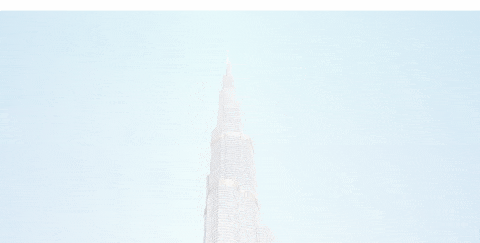
您还可以使用建筑物的轮廓作为时间轴,然后添加线条元素和动画效果来反映发展过程。

第四页:结束页
最终的结局页面可以说非常简单,我们只需要修改封面的设计一个副本就可以实现。
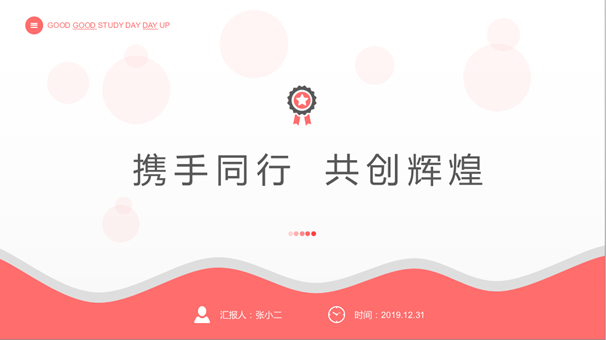

通过以上内容的分享,不知道大家对年底工作报告的PPT有信心吗?只要贴合实际情况,充分利用相关材料,相信你也能做出一份令人惊叹的PPT,帮助你升职加薪!
PPT教程文章推荐
PPT设计时间线,还在傻傻的画箭头吗?教你3招,制定让领导满意的时间表!
PPT封面只会写“工作总结”4个字?教你几个技巧,让封面变得饱满又惊艳!
PPT最后一页只有“谢谢”两个字,冷吗?这样的改变,领导们很难不叫好!
如何制作一个清爽又抢眼的PPT封面?这些技巧你一定要知道!
点击“阅读原文”获取更多精彩内容!
文章为用户上传,仅供非商业浏览。发布者:Lomu,转转请注明出处: https://www.daogebangong.com/articles/detail/PPT%20tutorial%20How%20to%20make%20a%20refreshing%20and%20eyecatching%20yearend%20report%20PPT.html

 支付宝扫一扫
支付宝扫一扫 
评论列表(196条)
测试